Q エラーメッセージ「型が一致しません」、「最新データ日が取得できませんでした」、「アプリケーション定義またはオブジェクト定義のエラーです」等が表示され、データが取得できなくなる。
A 株価閲覧サイトのYAHOO!ファイナンスはデータのダウンロード量の制限を行っており、一定量を超えたダウンロードを行うと、接続を一方的に遮断されます。この場合は、Yahoo!にアクセス出来なくなり、上記のメッセージが表示されますが、1~2時間すると回復し、分析ソフトが正常動作するようになります。分析を急ぐ場合は、パソコンをシャットダウンし再起動するか、スリープにし復帰します。
<接続が遮断されているかどうか、確認する方法>
Yahoo!ファイナンスにアクセスすると、接続が遮断されている場合、「ご覧になろうとしているページは現在表示できません」が表示され、画面の閲覧が出来なくなっています。遮断が解除されると、正常な画面が表示されます。
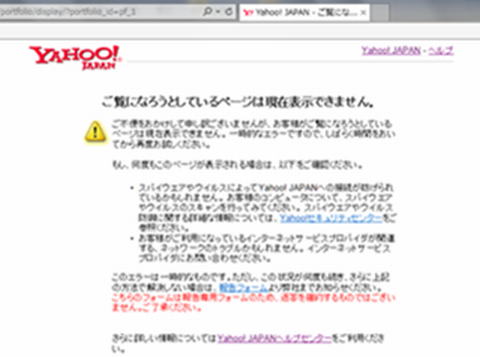
|

